Forstå 1440p-billeder og opskaler dine billeder til 1440p-opløsning
Nogle mennesker ser muligvis 1440p-billeder, men sætter sig ikke ind i denne billedopløsning. 1440p er en opløsningsstandard til visning af billeder og bliver stadig mere populær blandt spil, videoer og så videre. Desuden vil dette indlæg fortælle dig forskellen mellem disse opløsninger. Det er dog ikke alle billeder, der er optimeret til 1440p billedopløsning. Derfor vil dette indlæg også guide dig gennem opskalering af dine billeder til 1440p.
Vejledningsliste
Del 1: Hvad er 1440p-billeder Del 2: Sammenligning med 1440p-billeder og anden opløsning Del 3: Sådan opskalerer du billeder til 1440p Del 4: Ofte stillede spørgsmål om 1440p-billederDel 1: Hvad er 1440p-billeder
Sammenlignet med andre billedopløsninger, der er lavere end 1440p, giver 1440p-billeder en højere pixeltæthed og et mere detaljeret og skarpere billede. Dette gør det til et populært valg for gamere, grafiske designere og videoredigerere, der kræver en visuel oplevelse af høj kvalitet.
Men visning af 1440p-billeder belaster din computers hardware, især hvis du forsøger at køre krævende spil eller programmer. Du skal bruge et avanceret grafikkort og en hurtig processor for at køre 1440p-indhold jævnt, og selv da skal du muligvis justere nogle grafikindstillinger for at opretholde en jævn billedhastighed.
Med hensyn til skærmstørrelse er en 27-tommer 1440p-skærm et godt valg, der tilbyder en pixeltæthed på omkring 122 pixels per tomme (PPI). Større skærme vil have en lavere pixeltæthed og kan se mindre skarpe ud, mens mindre skærme kan være for til at værdsætte den øgede opløsning grundigt opløsning.
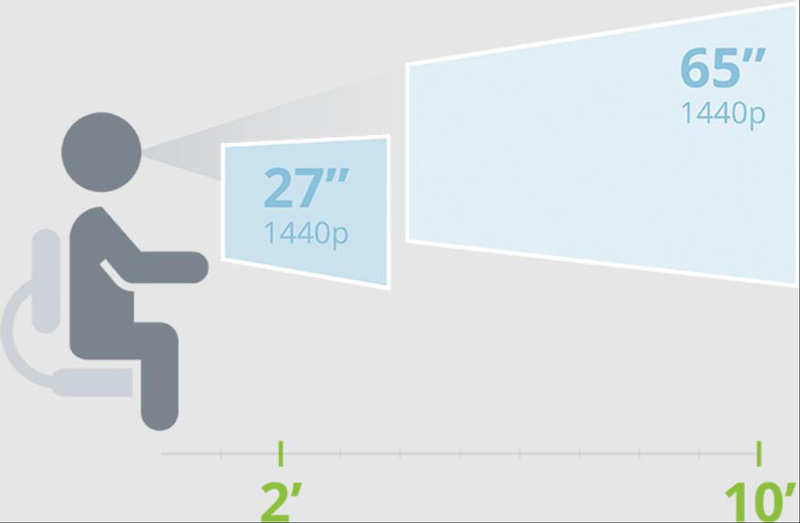
1440p billedopløsning giver fire gange antallet af pixels, hvilket resulterer i meget skarpere og klarere billeder. Og denne højere opløsning på 1440p-skærme kan hjælpe med at reducere øjenbelastningen, hvilket gør den til et godt valg til længere tids brug. Men nogle ældre applikationer skal muligvis skaleres bedre på 1440p-skærme, hvilket fører til mindre eller sløret tekst og grafik.
Del 2: Sammenligning med 1440p-billeder og anden opløsning
Mange mennesker kan have brug for afklaring omkring billedopløsningen. Der er mange opløsninger brugt på billeder som 720p, 1080p, 1440p og 4K. Nogle mennesker hører måske om det, men nogle kan have brug for hjælp til at finde ud af forskellen mellem dem. Denne del vil fortælle dig forskellen mellem disse populære opløsninger.
Med hensyn til pixelantal tilbyder 1440p 4 gange antallet af pixels sammenlignet med 720p og 2 gange antallet af pixels sammenlignet med 1080p. 4K-opløsning tilbyder 4 gange antallet af pixels sammenlignet med 1440p.
Om billedformatet har alle fire opløsninger et billedformat på 16:9, som er standardformatet for de fleste skærme.
Når man taler om visuel kvalitet, 4K giver det skarpeste og klareste billede efterfulgt af 1440p, 1080p og 720p. De detaljer, der kan ses i opløsning, afhænger dog også af skærmstørrelsen og synsafstanden.
| Løsning | Antal pixels | Aspektforhold |
| 720p | 1280 × 720 | 16:9 |
| 1080p | 1920 × 1080 | 16:9 |
| 1440p | 2560 × 1440 | 16:9 |
| 4K | 3840 × 2160 | 16:9 |

Og hvis du vil opskalere dine billeder til 1440p uden sløring, har du brug for et professionelt værktøj. Du kan læse den næste del for at lære mere om det.
Del 3: Sådan opskalerer du billeder til 1440p
Det professionelle værktøj er AnyRec AI Image Upscaler. Dette er et onlineværktøj uden at downloade nogen software til at lave 1440p-billeder. Du kan opskalere alle billeder til 1440p med dette værktøj. Og der er mange muligheder for at opskalere billeder. Du kan endda opgradere opløsningen til 4K for dine billeder ved hjælp af AnyRec.
Funktioner:
- Opskaler billeder til en højere opløsning uden at beskadige billeder.
- Understøtter mange billedformater for at opskalere dem til 1440p.
- Har AI til at forstørre og forbedre billeder, når du opskalerer til 1440p.
- Beskyt dit privatliv ved at slette billeder fra serverne.
Trin 1.Når du åbner online billedforstørrelse af AnyRec, kan du klikke på knappen "Upload billede" for at uploade dine billeder. Eller du kan trække billederne til rammen for at starte processen.
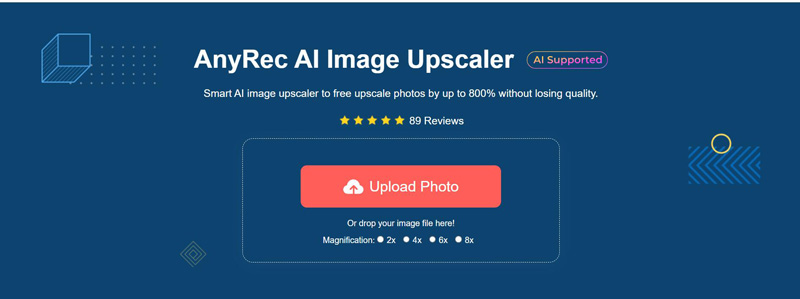
Trin 2.Du kan bruge fire forstørrelser til at opskalere dine billeder. De er 2X, 4X, 6X og 8X. Og hvis du vælger indstillingen 6X eller 8X, mens dine billeder ikke kan opskaleres til så høj, kan der være en fejl i genkendelsen.
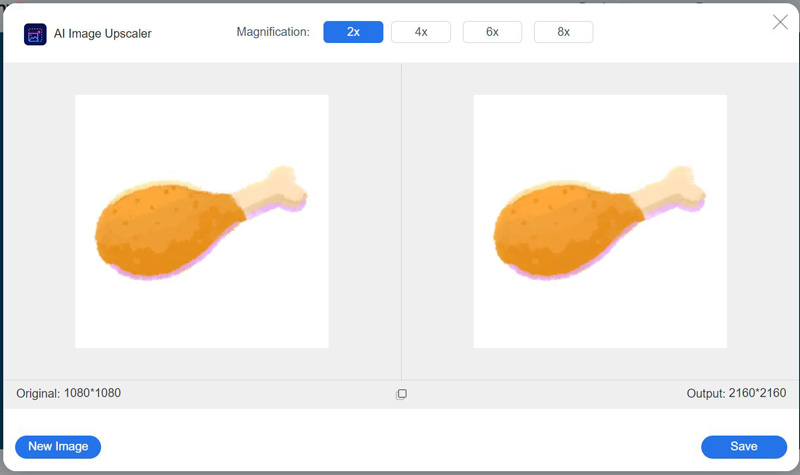
Trin 3.Når du har valgt forstørrelsen, kan du se, at det korrekte billede er det opskalerede. Og hvis du flytter musen til billedet, kan du se sammenligningen. Så skal du klikke på knappen "Gem" for at få dine 1440p-billeder.
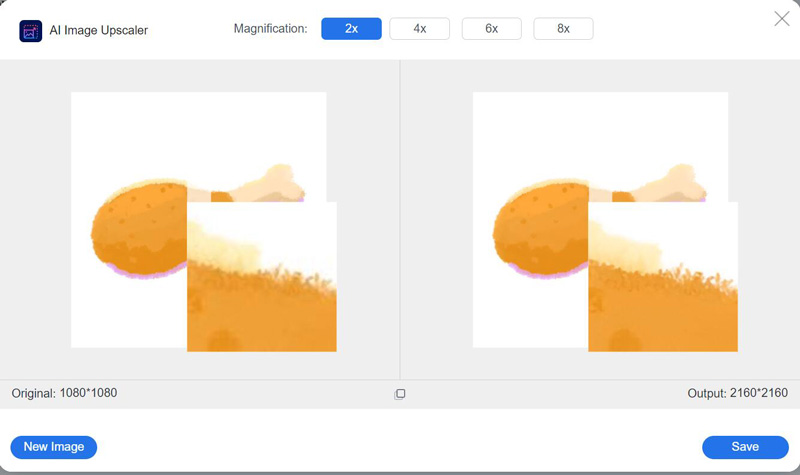
Del 4: Ofte stillede spørgsmål om 1440p-billeder
-
Kan jeg bruge et 1440p-billede på en 1080p-skærm?
Ja. Du kan bruge et 1440p-billede på en 1080p-skærm, men billedet bliver nedskaleret, og du vil ikke kunne se billedets fulde opløsning.
-
Hvad er de bedste hardwarespecifikationer for åbne 1440p-billeder?
For at åbne 1440p-opløsningsbilleder godt, skal du bruge en skærm, der understøtter det, og en computer eller anden enhed med et grafikkort, der kan klare det øgede antal pixels. Et mellemklasse til high-end grafikkort anbefales med mindst 8 GB RAM og en hurtig processor.
-
Er 1440p opløsning god til fotoredigering?
Ja. 1440p billedopløsning er velegnet til fotoredigering. Den højere opløsning giver mere skærmegenskab og pixeltæthed, hvilket gør det nemmere at se og redigere billeder mere detaljeret.
Konklusion
Du skal blive fortrolig med 1440p-billeder efter at have læst dette indlæg. Hvis du har god nok hardware og kun vil forbruge lidt plads på din enhed, er 1440p et godt valg. Desuden, hvis du vil opgrader billeder i lav opløsning til høj opløsning ligesom 1440p eller 4K, skal AnyRec AI Image Upscaler være det bedste valg. Du kan øge billedopløsningen online gratis med hjælp fra AnyRec.
